15.10. Thunderbird で個人証明書のインポート
以下の例は、Mozilla Thunderbird メールクライアントで個人認証用の証明書をインポートする方法を示しています。
前提条件
- デバイスに個人証明書が保存されている。
認証に個人証明書を使用するには、以下を実行します。
手順
-
Certificate Managerを開きます。 Your Certificatesタブで、 をクリックします。図15.10 Thunderbird で認証用の個人証明書のインポート

- お使いのコンピューターから必要な証明書を選択します。
-
Certificate Managerを閉じます。 メインメニューを開き、
Account Settingsを選択します。図15.11 メニューからアカウント設定の選択

アカウントのメールアドレスの下にある左側のパネルで
End-To-End Encryptionを選択します。エンドツーエンドの暗号化セクションの選択
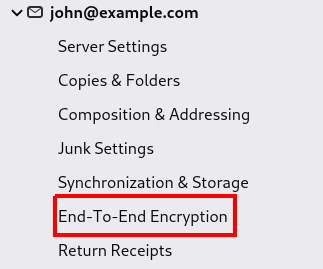
-
S/MIMEで、最初の を選択して、メッセージの署名に使用する個人証明書を選択します。 S/MIMEで、2 番目の を選択して、メッセージの暗号化と復号を行う個人証明書を選択します。署名および暗号化/復号に使用する証明書の選択
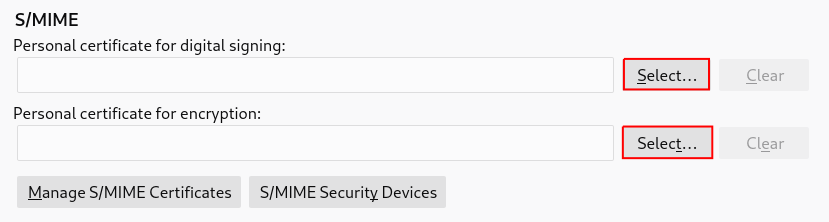
有効な証明書を読み込むことを忘れた場合は、Manage S/MIME certificates を使用して Certificate Manager を直接開くことができます。